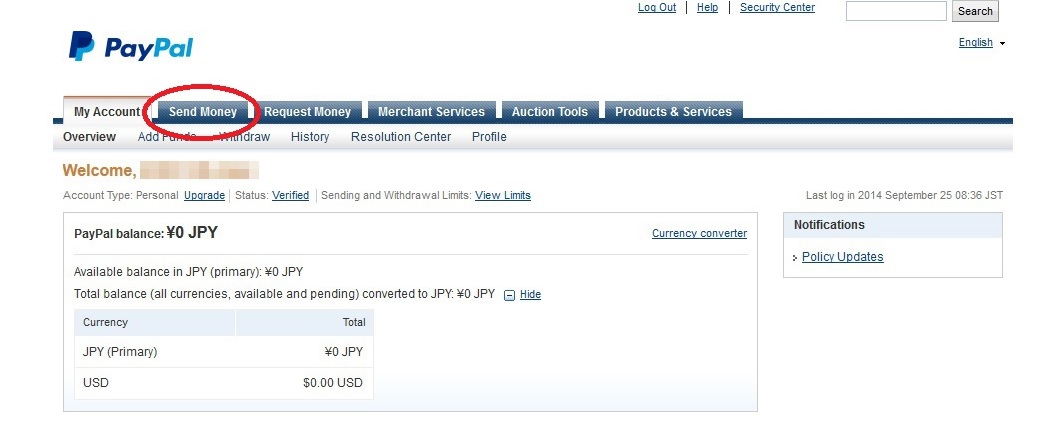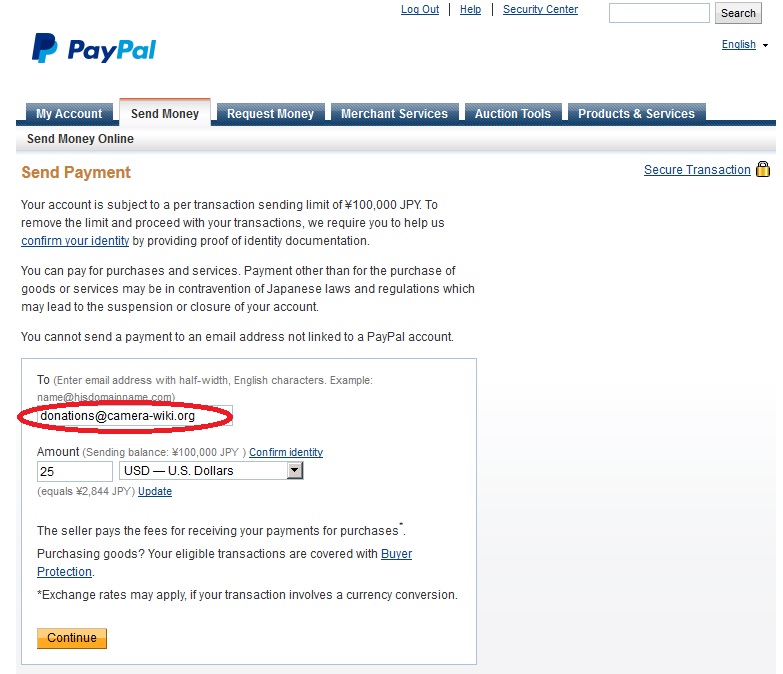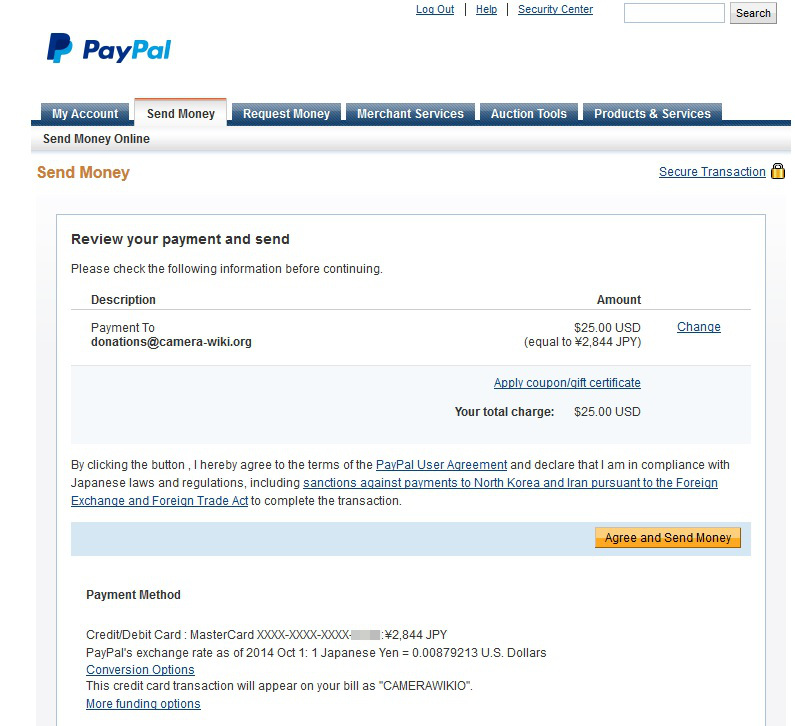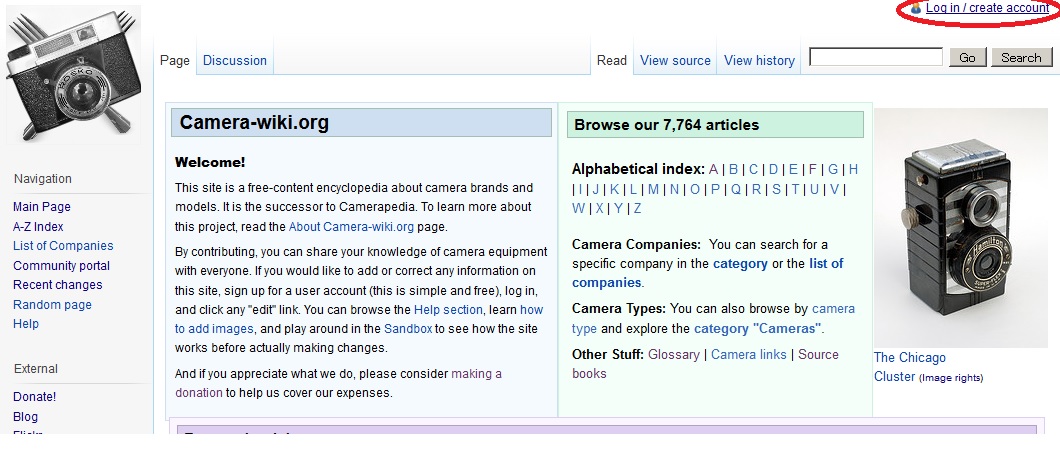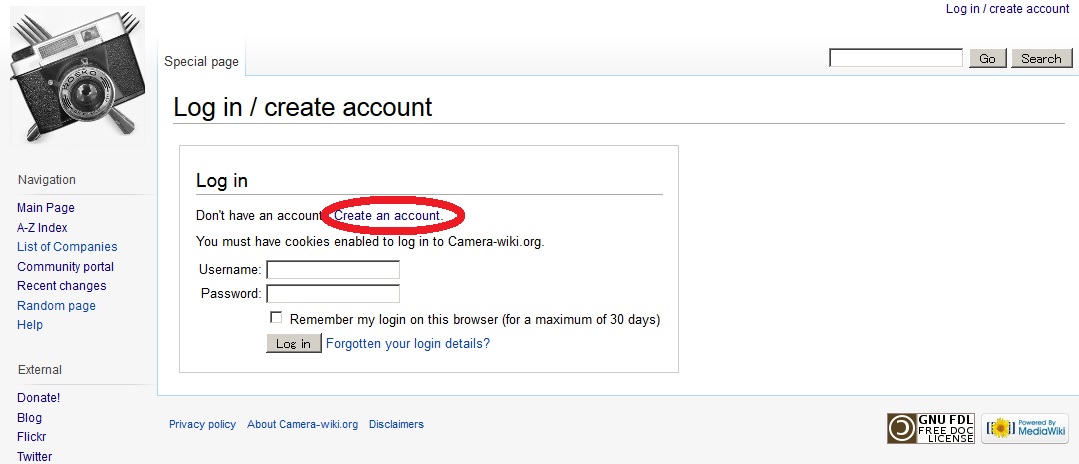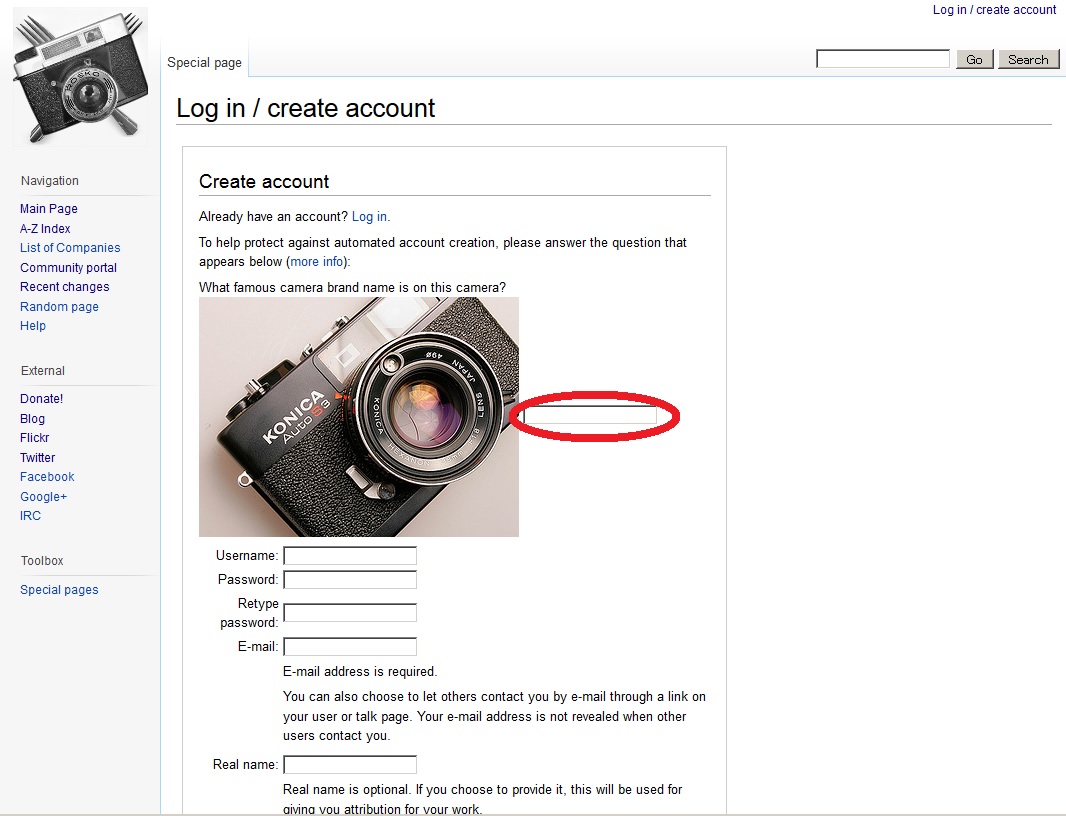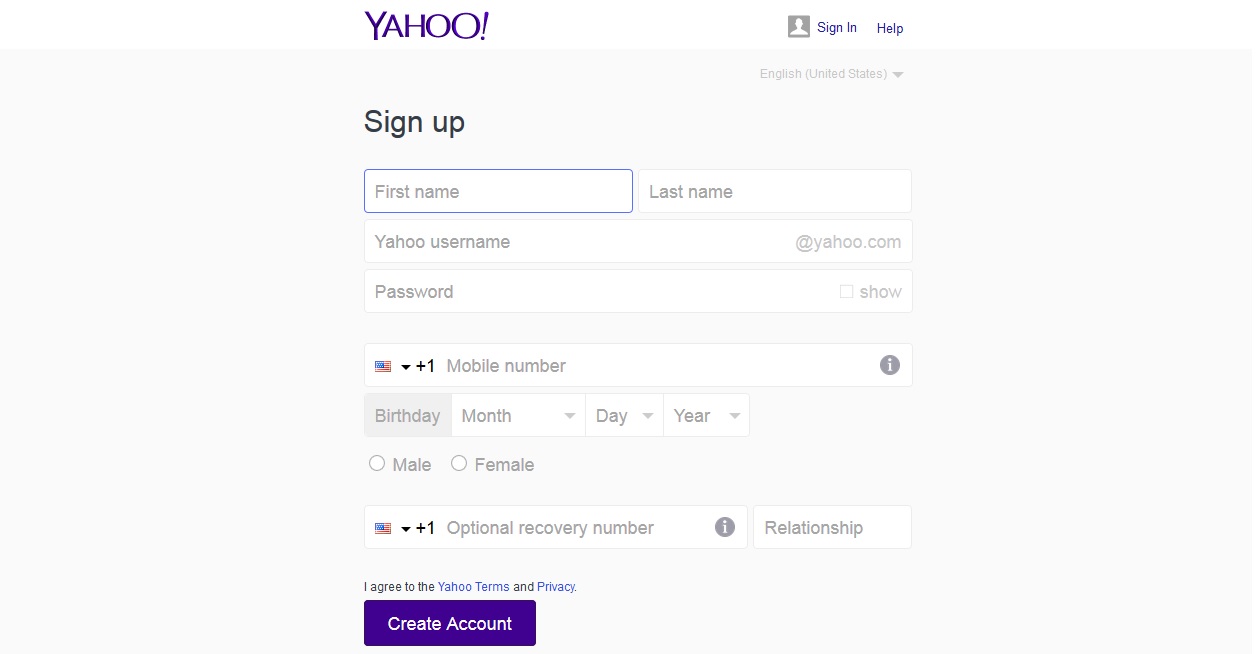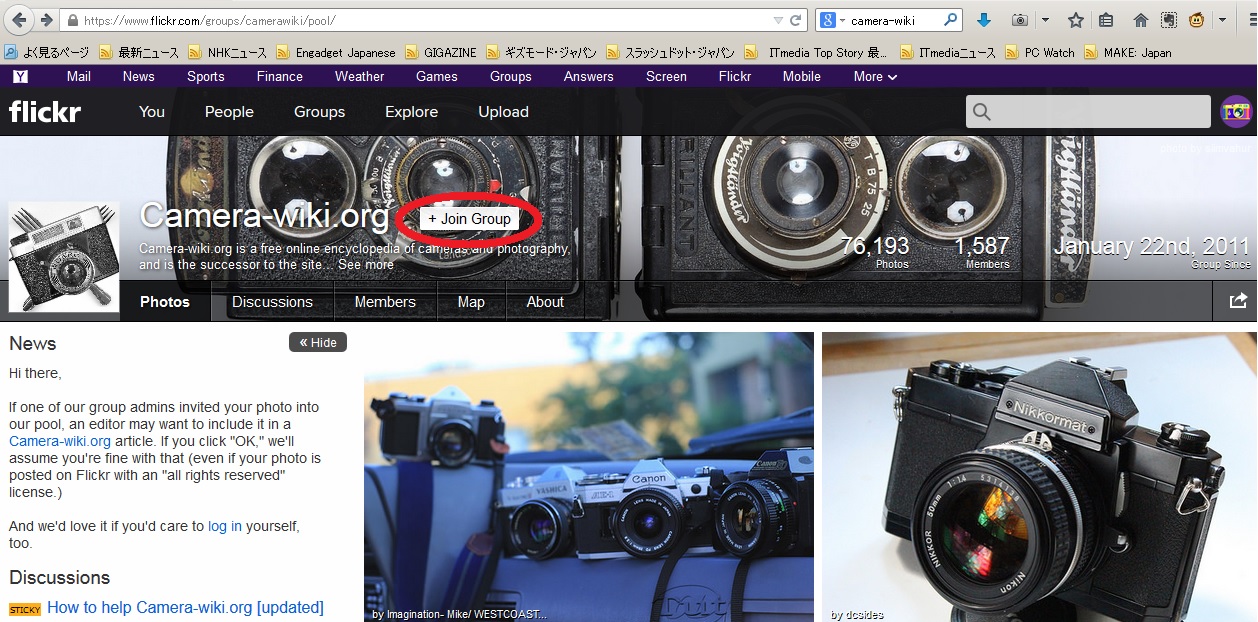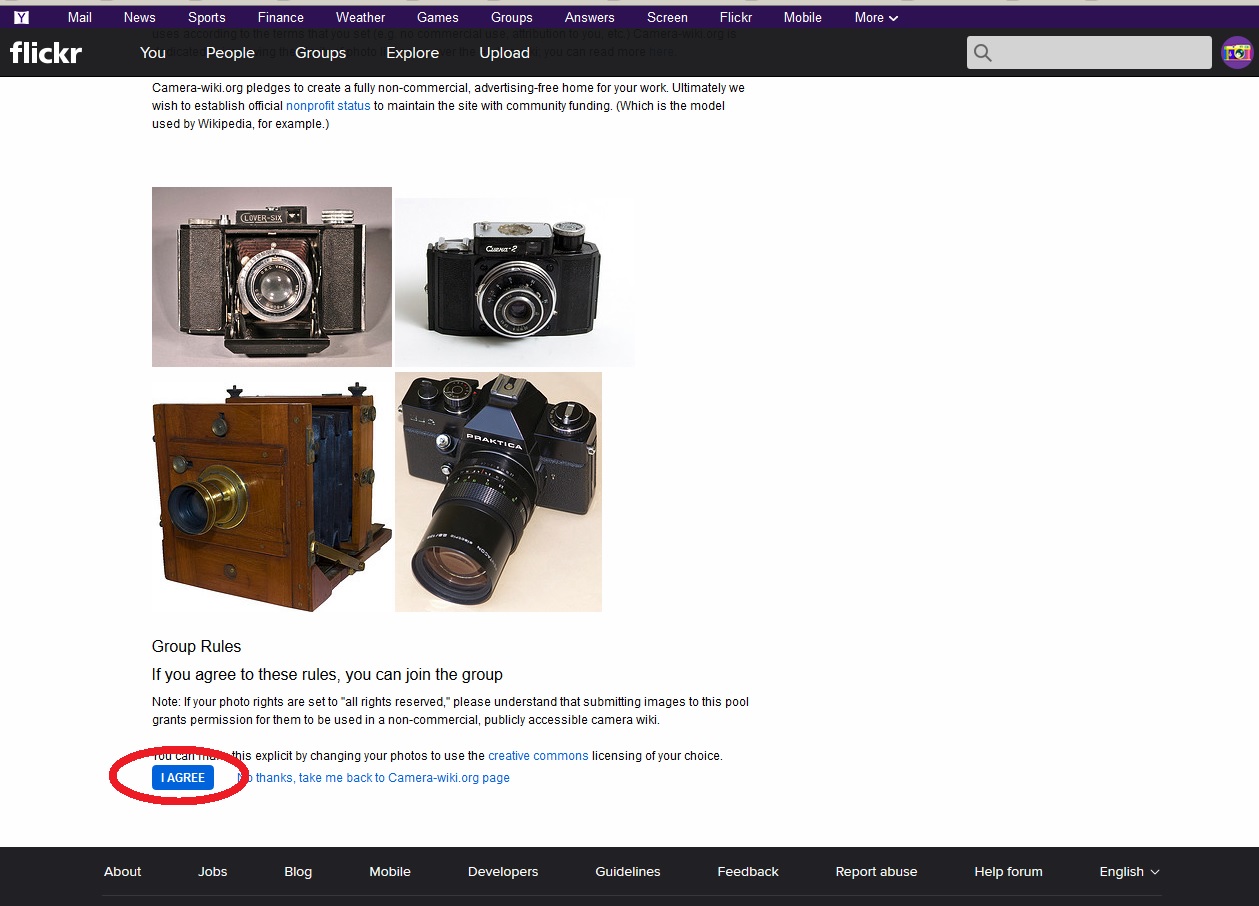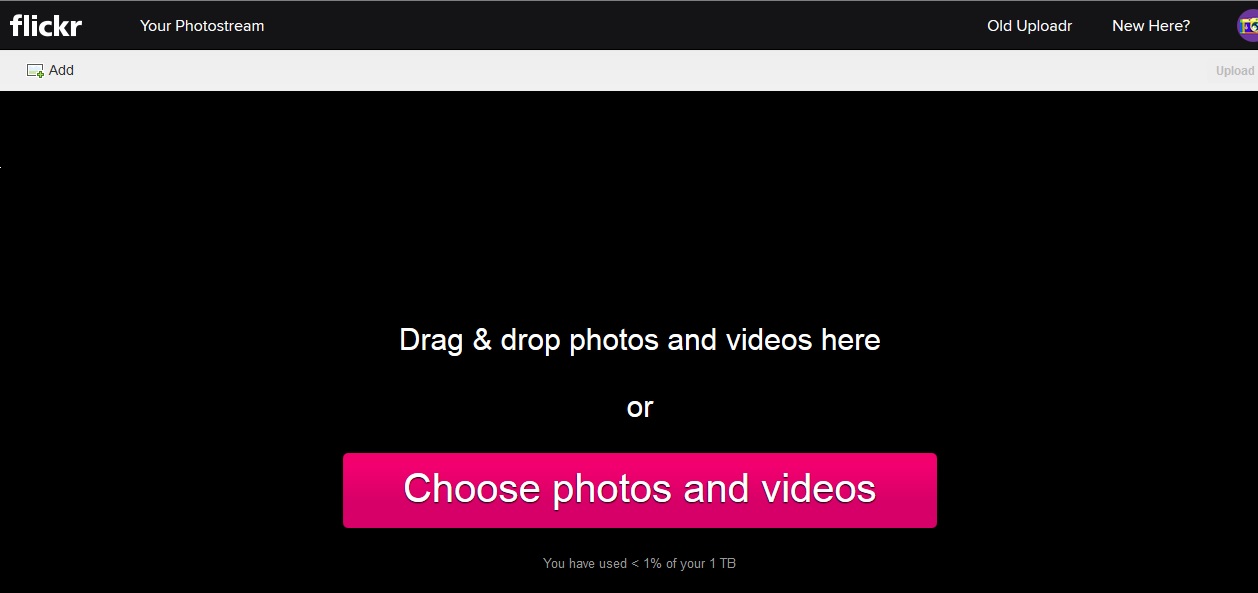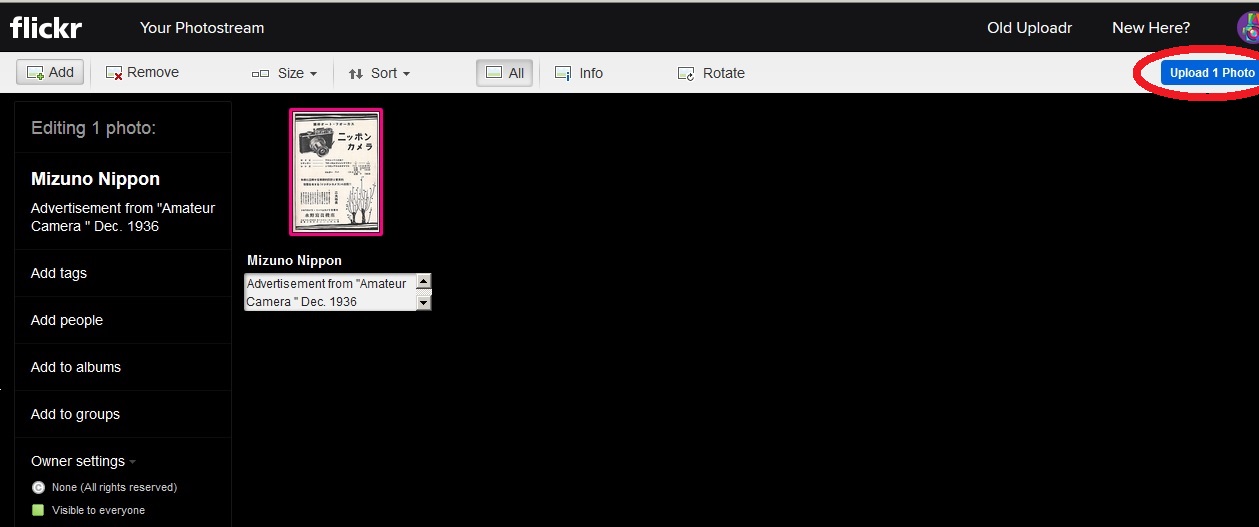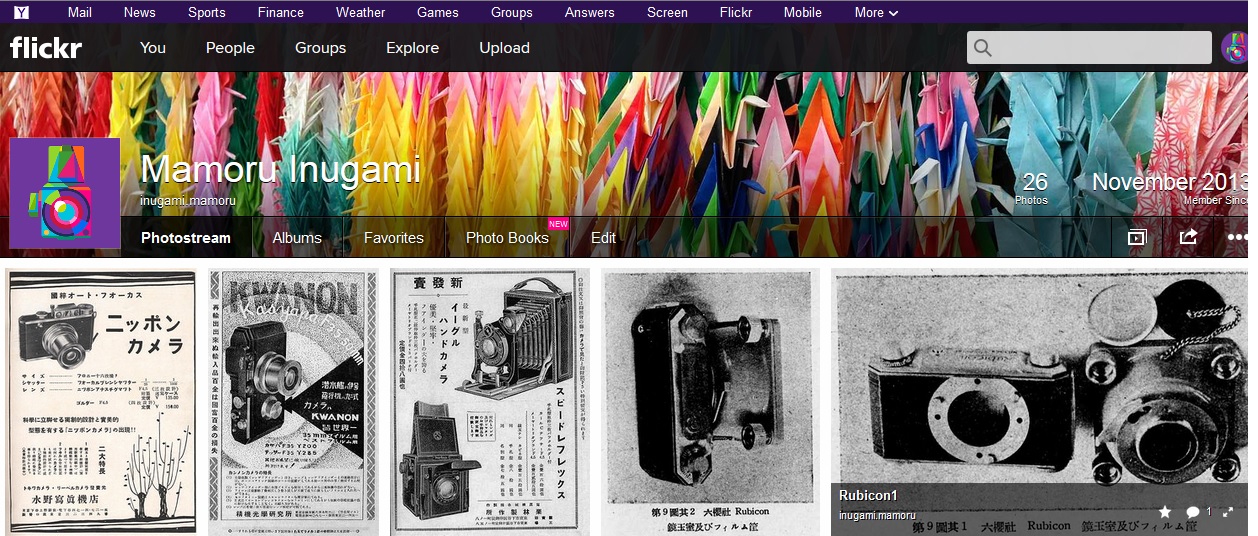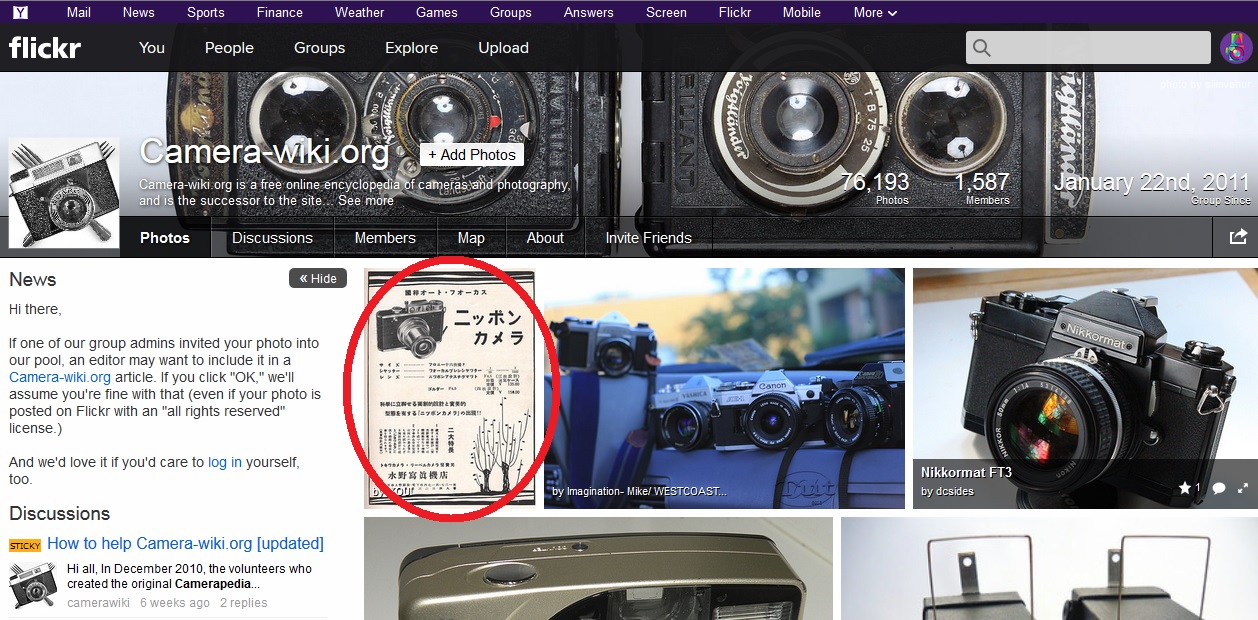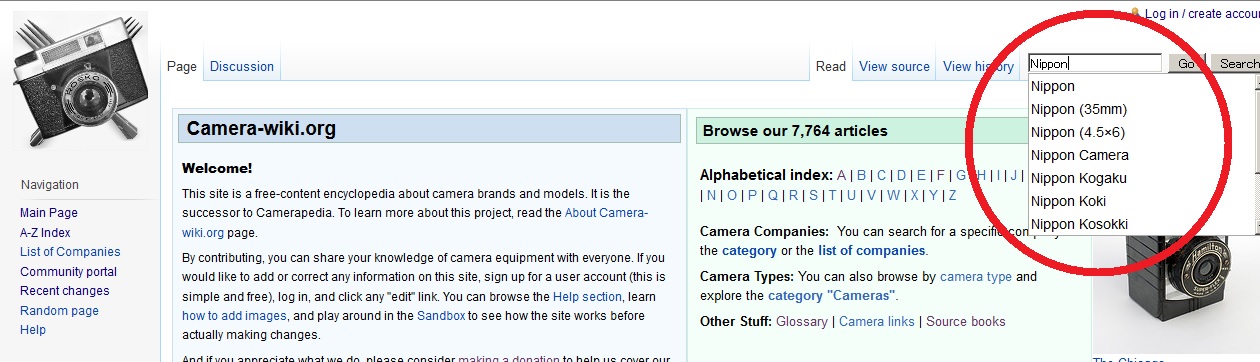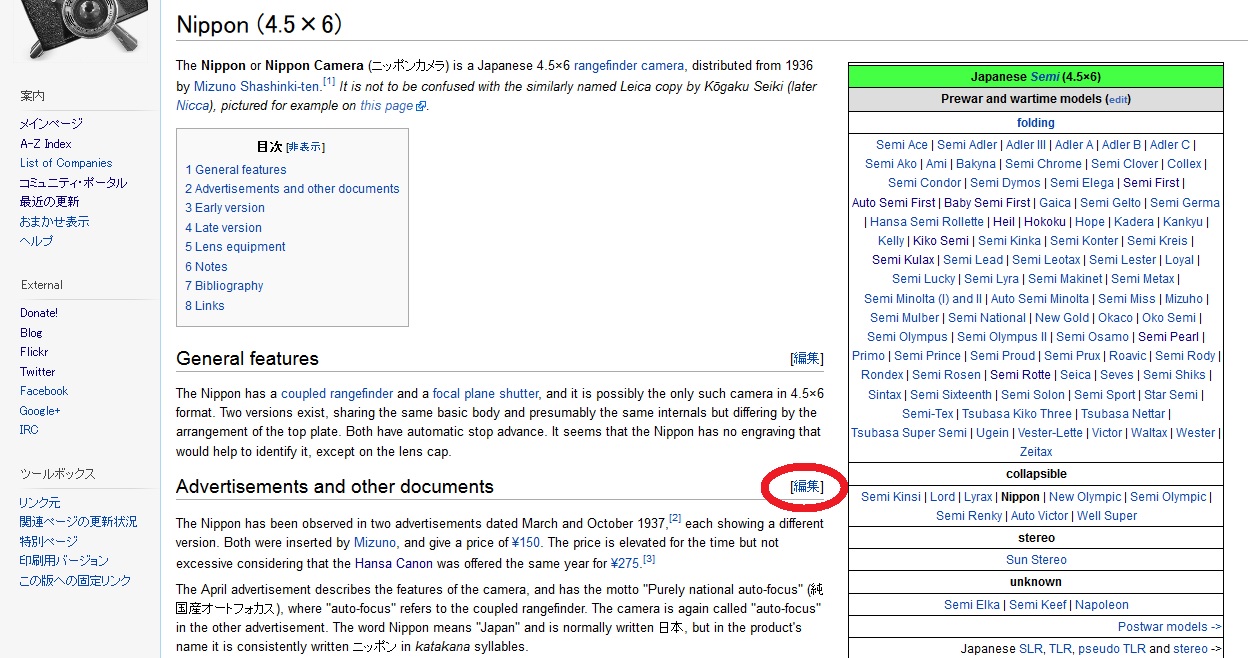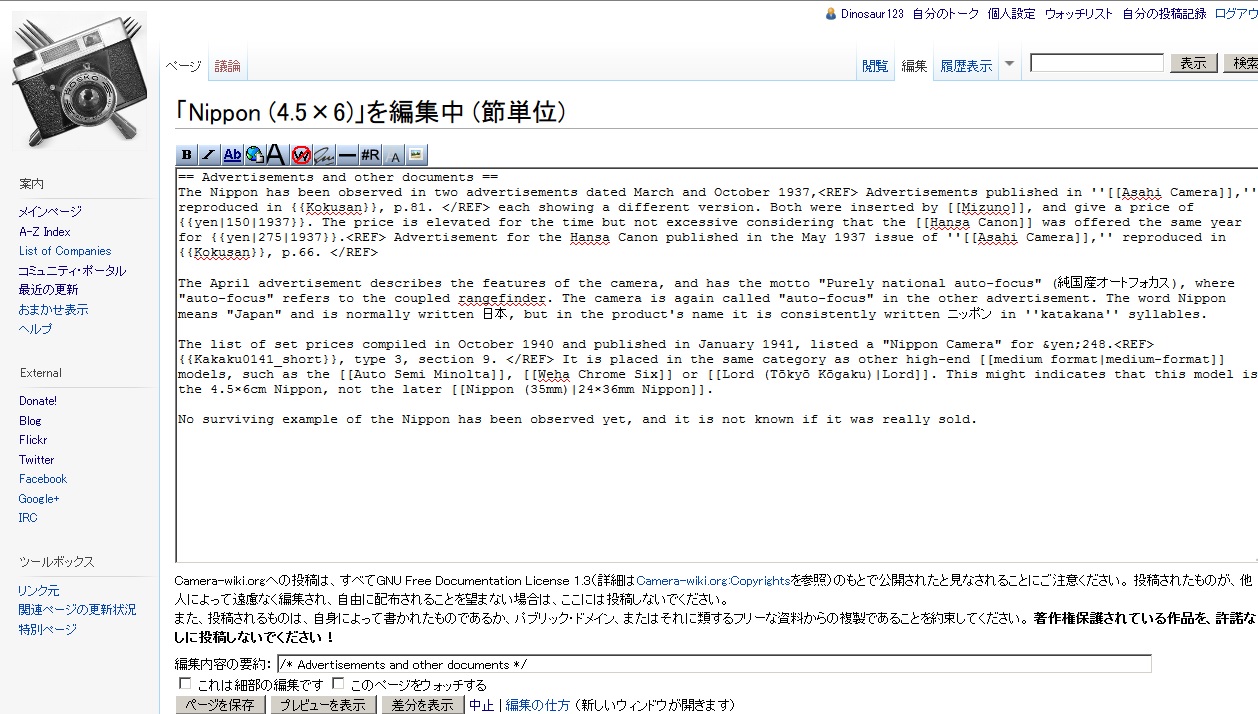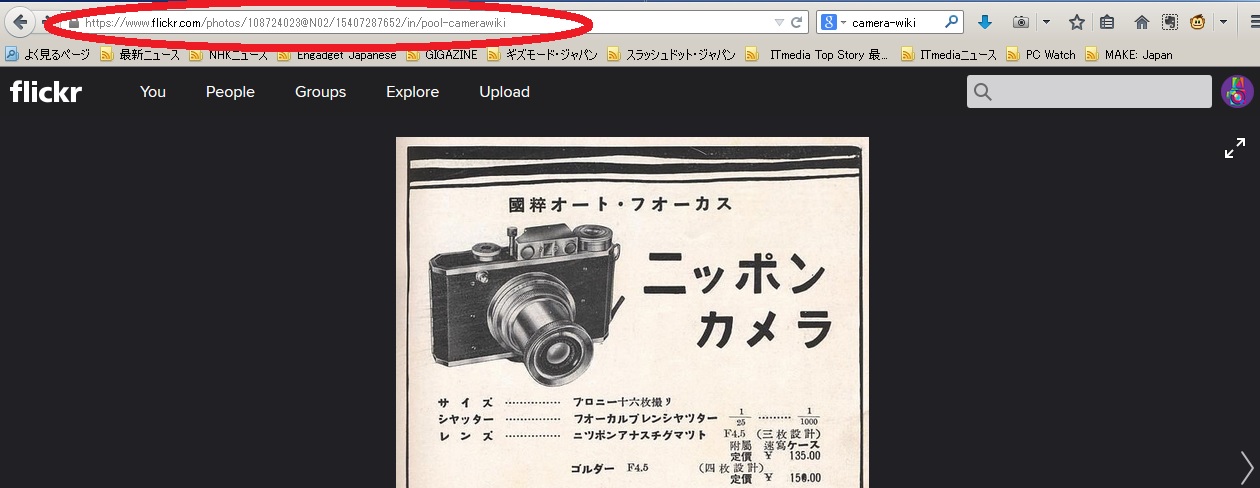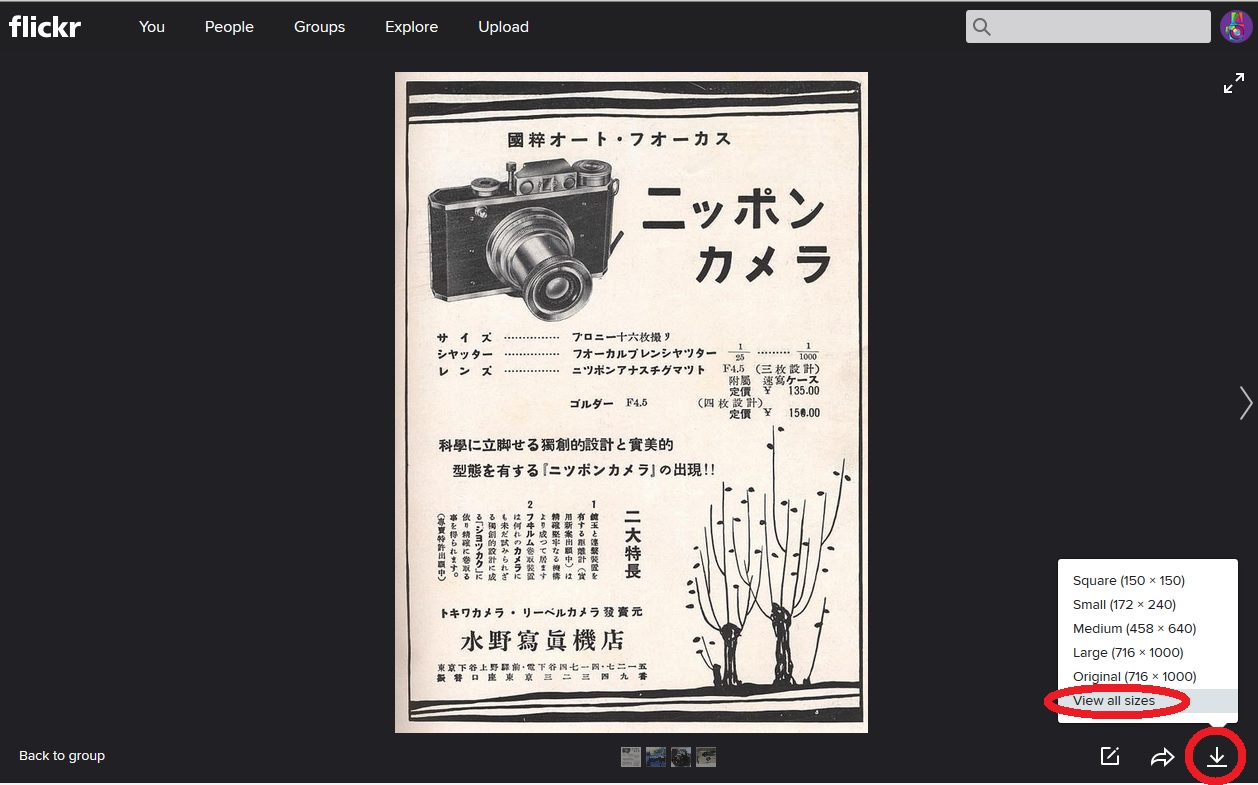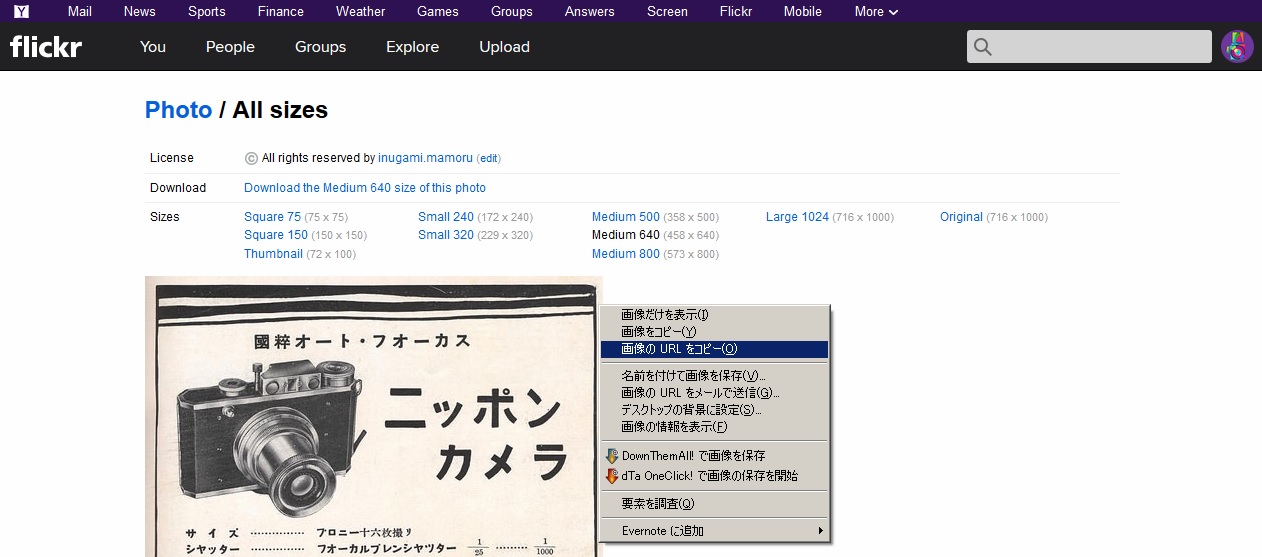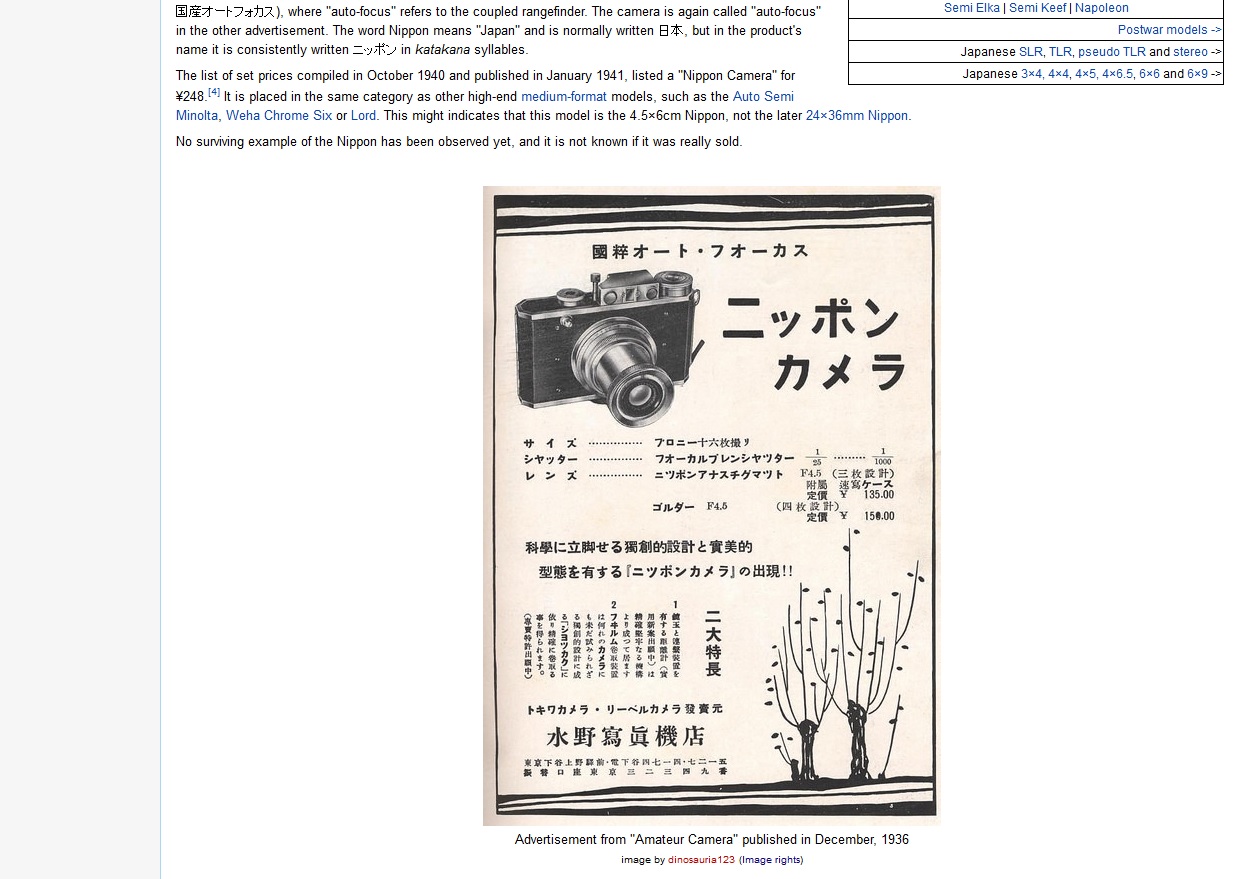Camera-wikiについて(About Camera-wiki)
Camera-wikiはCameraに関する英語のオンラインデータベースである。
Camera-wikiは前身のCamerapediaがWikiaに買収され、広告まみれのページになることを危惧したメンバーが、
Camerapediaの記事を引き継ぐ形で立ち上げた経緯がある。このとき編集者の多くもCamera-wikiに移っている。
Camera-wikiには日本や世界の古いカメラの情報も多く記載されており、参考にされている方も多いと思う。
ここでは、Camera-wikiへの寄付の方法、編集の方法について述べたいと思う。
Camera-wikiへの寄付(How to donate to Camera-wiki)
はじめに述べたようにCamera-wikiは広告収入を持たないため、活動資金(サーバーの維持に使われる)は
読者からの寄付に依存している。Camera-wikiへ何らかの貢献をしたければ、最も効果的な方法となる。
日本からCamera-wikiに寄付を行うにはペイパルのアカウントが必要である。
ここでユーザー登録、支払い用のクレジットカードの登録をおこなう。
ペイパルにログインするとタブのついたウインドウが表示される。ここで"Send Money"のタブを選択する。
送金額とクレジットカードNo.が表示されるので確認する。問題がなければ黄色の "Agree and Send Monay"ボタンを押す。
クレジットカードの履歴には "CAMERAWIKIO"への送金と記載されるはずである。
詳しくは下記のリンク先も参照されたい。
Camera-wikiの編集に参加する (How to get Camera-wiki account)
Camera-wikiはWikipediaと同様に誰でも編集に参加することができる。英語を書く以外にも難しい点があるので解説する。
まず、ログインするためのアカウントを作成する。
Camera-wikiトップページの "Log in/Create Account" をクリックする。
ログイン画面が表示されるので、"Create an Account" をクリックする。
アカウント作成画面が表示される。ログイン名やメールアドレスの入力の他に写真のカメラのブランド名を入力する必要がある。
Real Nameは入力する必要は無い。
アカウントが作成できたら記事を編集したり、新たに作成してみよう。基本的にはワープロのように文章を打ち込んでセーブすればよい。
誤り(英語の文法も含めて)があっても他の編集者が直してくれるので気楽に編集してみよう。
Camera-wikiに画像を登録しよう (How to show the images on Camera-wiki)
Camera-wiki内のページに画像を表示させるには、
- FlickrのIDを取得する
- FlickrのCamera-wikiグループに登録する
- 自分のFlickrIDに画像をアップする
- Camera-wikiのPhoto poolに画像を登録する
- Camera-wikiの記事内に画像表示のスクリプトを貼る
必要があり、ちょっと大変である。
・FlickrのIDを取得する (How to get Flickr account)
imageプラグインエラー : 画像を取得できませんでした。しばらく時間を置いてから再度お試しください。
米Yahooのアカウント作成画面が出てくるので、必要項目を記入しアカウントを作成する。
・FlickrのCamera-wikiグループに登録する (How to add Camera-wiki photo pool on your Flickr account)
Flickrにログインして、Camera-Wiki Photo poolへ移動する。
すると下のような画面が現れるので、画面中央にある Join Group をクリックする。
すると下のような画面が現れるので、下までスクロールして I Agree のボタンをクリックする。
以上で、Camera-wiki Photo poolへの登録が完了する。
・自分のFlickrIDに画像をアップする (How to upload images to your Flickr account)
Flickrにログインし、FlickrのメニューからUploadをクリックする。
下のような画面が出るので、写真をドラッグ&ドロップするか、赤い "Choose photos and videos" をクリックして
写真を選択しアップロードする。
アップロードした写真のサムネイルが表示されるので、コメントを入力し、画面右上の "Upload 1 photo" ボタンをクリックする。
自分のフォトストリームに写真が登録される。
・Camera-wikiのPhoto poolに画像を登録する (How to add your Flickr images to Camera-wiki photo pool)
自分のフォトストリームの中から登録したい写真を選び、クリックする。
下のような画面が開くので、下の方にスクロールして、"Add to Group" をクリックする。
小さなウインドウが出て、先ほど登録したCamera-wikiグループが見えるので、
ここをクリックし、Doneをクリックする。
・Camera-wikiの記事内に画像表示のスクリプトを貼る (How to add your images to Camera-wiki article: about image script)
写真を貼りたいCamera-wikiのページへ行く。トップ画面の左上にある検索窓から探すとよい。
画面右上のLoginをクリックし、Camera-wikiにログインすると[編集]が項目ごとにみえるようになる。ここをクリックする。
編集画面に入ることができる。文章はそのまま入力すればよいが、画像はテンプレートに従って入力する。
画像テンプレートはCamera-wikiのHelpの中にAdding imagesという項目に記載されている。
たとえばこのようなものである。
{{Flickr_image
|image_source= FlickrのCamera-wiki photo poolの中の写真のURL
|image= Flickrの中の写真のダウンロードURL
|image_align= 写真の位置(left, center, right)
|image_text= 写真の出典、解説文など
|image_by= 自分の名前(ハンドルネーム可)
|image_rights= 著作権。Public domain Japan old、non-commercial など
}}
今回アップロードした写真のURLは次のように調べる。
FlickrのCamera-wikiのPhoto poolに行って自分のアップした写真をクリックすると下のような画面になる。このときのURLをコピペする。
また、写真のダウンロードURLは画面右下の下向き矢印をクリックして、View All sizesをクリックする。
すると下の画面が現れるので、表示したいサイズをクリックして写真を表示させ、画像のURLをコピーする。
著作権については、今回アップする広告が戦前のものなので、Public domain Japan old を記入する。
Camera-wikiでは、著作権切れでパブリックドメインとなった写真、あるいは撮影者が著作権をクリエイティブ・コモンズとした
フリーの写真のみを用いる。
日本の広告の場合、作者が不明で出版から50年以上経過していればパブリックドメインとみなされる。
その他の項目も付け加えると、写真のテンプレートは以下のようになる。
このテンプレートを本文の下に付け加える。このとき、URLは https:// をhttp:// に直しておくこと。
最終更新:2014年10月02日 09:05